Win7怎么看內(nèi)存條頻率?查看內(nèi)存條頻率的方法
相對(duì)于電腦配置而言,看內(nèi)存頻率方法不是很多,而且進(jìn)入我們電腦不可以看到內(nèi)存頻率,只可以看到內(nèi)存容量。電腦內(nèi)存是電腦運(yùn)行數(shù)據(jù)動(dòng)態(tài)存儲(chǔ)單元,內(nèi)存的容量和運(yùn)行頻率直接決定了電腦運(yùn)行速度和性能的好壞。那Win7系統(tǒng)怎么看內(nèi)存條頻率呢?查看內(nèi)存條頻率有何方法?現(xiàn)在就和大家說(shuō)一下Win7查看內(nèi)存條頻率的方法。
步驟如下:
一、運(yùn)用系統(tǒng)命令行命令查看內(nèi)存頻率
首先,當(dāng)然是要靠Windows系統(tǒng)自身的工具盒方法來(lái)查看內(nèi)存頻率。按下Win鍵+R組合鍵,打開(kāi)運(yùn)行,輸入cmd,回車,進(jìn)入命令提示符窗口,在其中輸入wmic memorychip。注意,wmic和memorychip兩個(gè)單詞之間的空格不要忽略哦。你會(huì)查看到關(guān)于內(nèi)存非常詳細(xì)的信息,包括頻率,還包括內(nèi)存?zhèn)€數(shù)、容量、位寬、描述等等。
二、利用CPU-Z軟件查看內(nèi)存頻率
1、鑒于CPU-Z是重要而且專業(yè)的電腦硬件檢測(cè)軟件,首先講講如何下載安裝CPU-Z。建議電腦安裝360安全衛(wèi)士,在360安全衛(wèi)士的“軟件管家”--“軟件大全”的搜索框中輸入“CPU-Z”,單擊搜索,在搜索結(jié)果中單擊“下載”即可。如下圖。
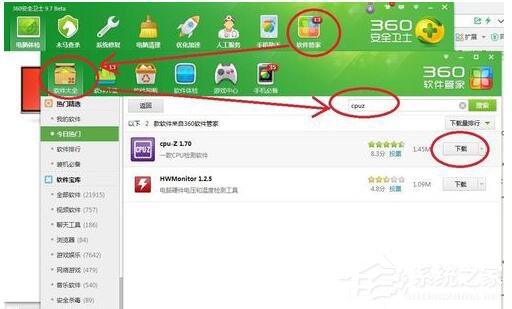
2、下載完成后,單擊“安裝”。彈出CPU-Z安裝窗口,單擊“下一步”,同意安裝協(xié)議,單擊“下一步”,選擇安裝的位置,盡量不要設(shè)置在c盤系統(tǒng)盤,我設(shè)置在了D盤,單擊“下一步”,直到安裝完成。


3、安裝完畢,打開(kāi)CPU-Z軟件,單擊菜單欄中的“內(nèi)存”,就可以看到關(guān)于系統(tǒng)內(nèi)存的信息了,內(nèi)存頻率也包含其間。

三、利用魯大師查看內(nèi)存頻率
魯大師的安裝類似于CPU-Z。如有需要,請(qǐng)未安裝的讀者朋友們下載安裝。安裝成功后,打開(kāi)魯大師軟件,可以看到電腦概覽中清晰的顯示了各個(gè)硬件的具體信息,其中包含了內(nèi)存的頻率。如下圖。
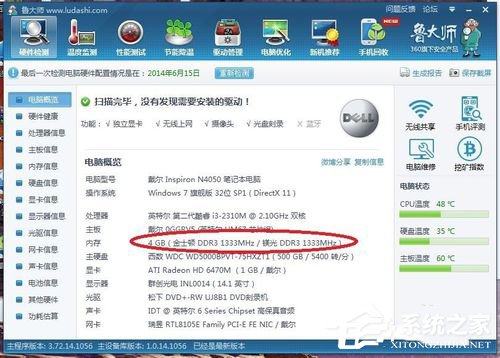
以上也就是小編給大家詳細(xì)介紹的Win7查看內(nèi)存條頻率的方法。如還不知道怎么查看內(nèi)存條頻率的,不妨試一下上述的方法啊!三種方法隨便選擇一種方法去查看就可以了。這樣你也就可以知道自己的內(nèi)存頻率了。
相關(guān)文章:
1. FreeBSD安裝之自動(dòng)分區(qū)方法2. 請(qǐng)盡快升級(jí): Ubuntu 18.04 LTS 和 Linux Mint 19.x 發(fā)行版將于 4 月停止支持3. 統(tǒng)信UOS專用設(shè)備操作系統(tǒng)V20正式發(fā)布 鏡像不到800MB4. 微軟發(fā)現(xiàn)蘋果 macOS 漏洞 可植入惡意軟件5. 360se.exe進(jìn)程介紹 360se.exe進(jìn)程占用CPU過(guò)高原因有哪些6. Win11總是黑屏白屏怎么辦? Win11使用瀏覽器或其它軟件卡黑屏白屏的解決辦法7. Linux Mint系統(tǒng)怎么卸載程序? Linux卸載不需要應(yīng)用的技巧8. 深度操作系統(tǒng)15.5正式版怎么樣?新增了哪些內(nèi)容?(附下載地址)9. Mac如何連接藍(lán)牙耳機(jī)?Mac藍(lán)牙耳機(jī)連接教程10. Win11 Build預(yù)覽版25276怎么啟用新版文件管理器?
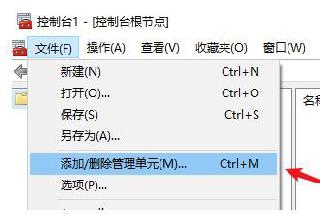
 網(wǎng)公網(wǎng)安備
網(wǎng)公網(wǎng)安備